「WordPressメニューの作り方はどうやったらいいの?具体的なカスタマイズ方法を教えて!」
ということで、今回はWordPressメニューの作り方を画像付きで徹底解説します。
ナビゲーションメニューとも言われますが、作り方は結構簡単です。
この記事の通り進んでいただければメニューをカスタマイズできますので、参考にしてみてください。
動画での解説もあります。
【運営者タケTwitter(@takeuchigoro)のプロフィール】

ブログ収益月7桁達成(2023年10月)
月6桁ブロガーを多数輩出した少人数コミュニティ「収入加速プロジェクト」運営
現在フリーランス。
収益ゼロから月100万までの道のりを公開中
ブログ相談実績
タケさん(@takeuchigoro)のブログ相談に申し込みました!
— タケB@ホビー系ブロガー (@tktk_libe_blog) November 16, 2023
貴重なお時間いただき、ありがとうございました!
相談での気づき
・PDCAや訴求の深掘りの不足
・具体的なアドバイスにより次の行動が明確化
方向性や伸びしろで悩んでいるブロガーさんは
是非とも相談に乗ってもらうことをオススメします!
月7桁稼ぐブロガーのタケさん(@takeuchigoro)にZOOM相談をお願いしました!
— ふじ (@suminepapa) November 16, 2023
【相談して変わった事】
・ブログ再開への意欲が沸いた。
・不要なプラグインを削除できた。
・有料ツールの導入手順を教えてもらえた。
とても優しく教えて下さいます!
タケさん(@takeuchigoro)へ相談して良かったです☺️
久しぶりの投稿😊
— くまはち🔥ブログで6桁発生 (@141_kmhc) November 27, 2023
先週はたけさんにzoomコンサルしてもらい、連日で収益発生✨
わずか30分でしたが、考え方も含めてたくさん勉強させてもらいました🙏
A8の成果発生した画面はいつ見ても嬉しいですね☺️
これからもこつこつ頑張ります😊🙏@takeuchigoro pic.twitter.com/KbG9bNeDit
ブログ収益実績(クリックで開きます)
【月200万円達成(2024年3月)】
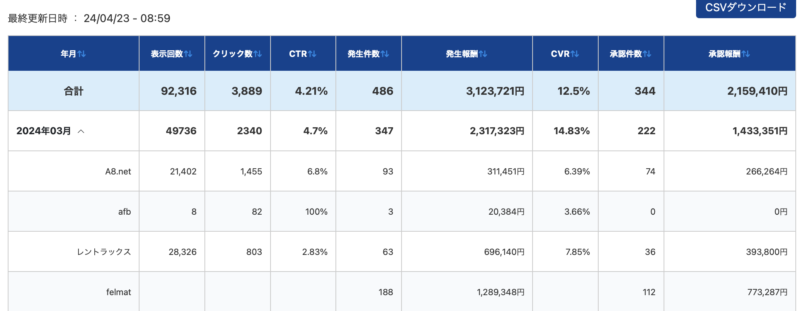
【月7桁達成(2023年9月)】
月100万円を突破し、フリーランスとしての新しいステージを模索中です。
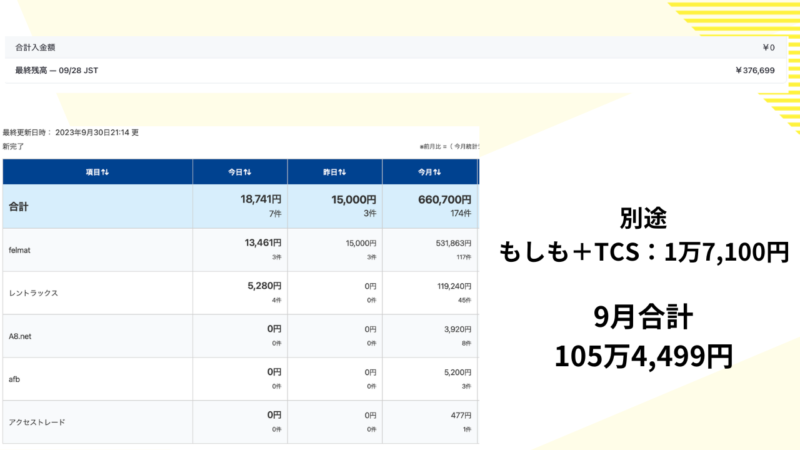
2023年10月途中までの実績も好調です
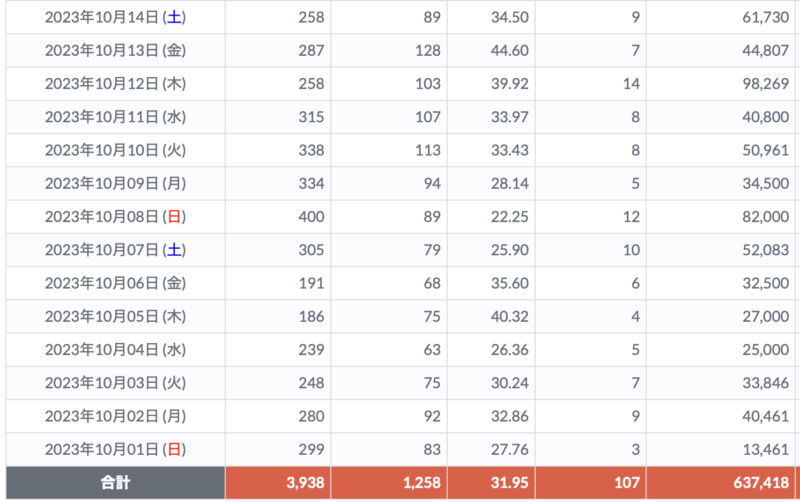
公式LINEで行った「月100万円までの道のりセミナー」動画
✅プロフィール
— 竹内ゴロー(タケ)@ブログ×投資で在宅収入生活 (@takeuchigoro) May 14, 2020
28歳まで月収10万円のフリーター(2017年終わりまで)
→パソコンで文字入力しかできない状態でWordPressブログを開設
・2019年年間収入270万円
・2020年は4月までで収入153万円
現在1000万円投資が目標👍
WordPressメニューの作り方〜基本編〜
WordPressのメニューは10記事ほど書いてから、作るのがオススメ。
記事がない状態では作れないので、10記事ほど作成してから作っていくようにしましょう!
メニュー設定の基本手順
メニュー設定の基本手順は以下の通りです。
メニューは「外観」→「メニュー」で操作できます。
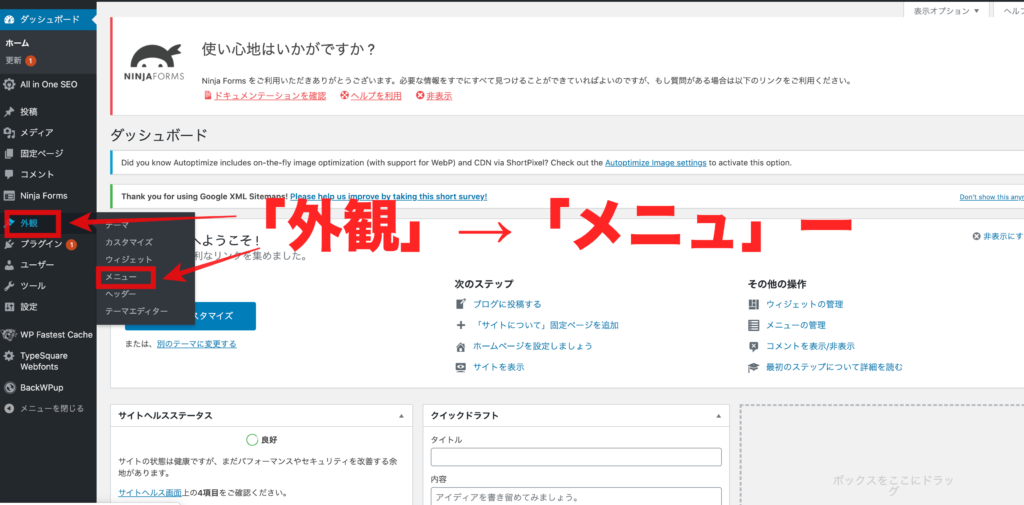
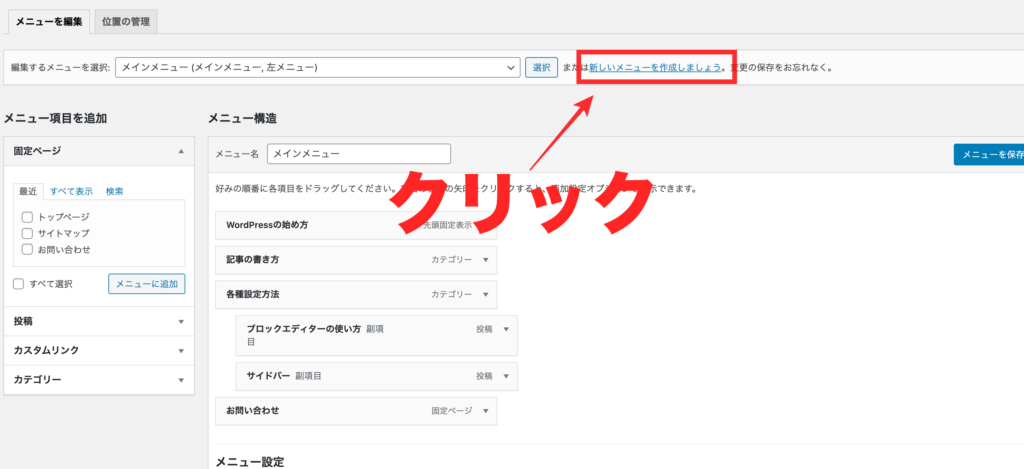
WordPressテーマによって若干編集画面が違いますが、
気にせずクリックしてください。
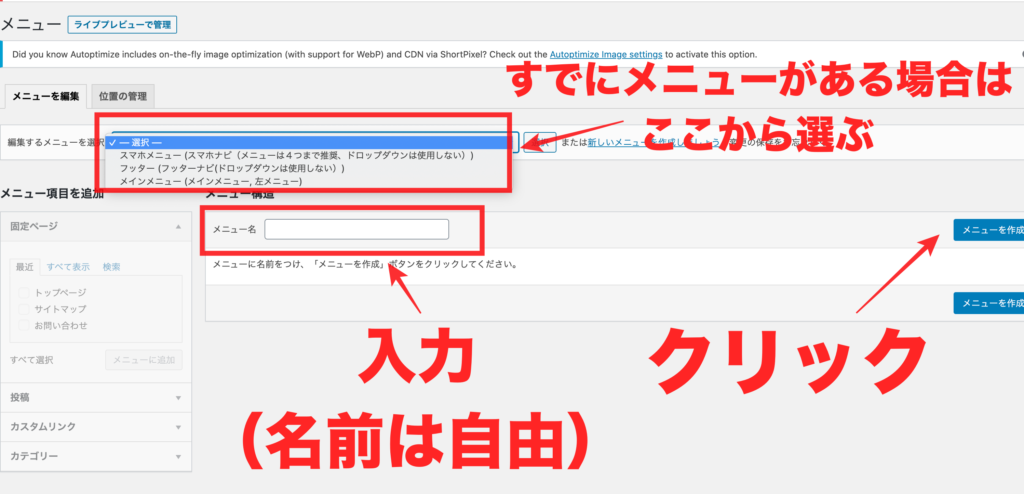
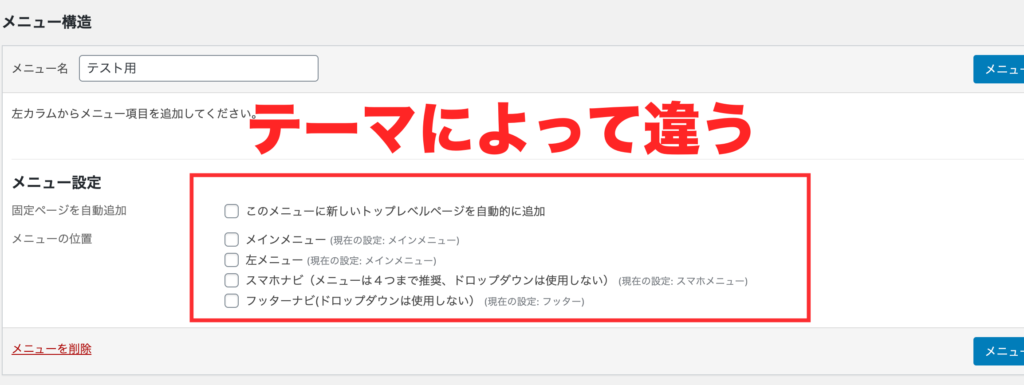
WordPressテーマによって編集できるものが違いますが、
「メインメニュー」「フッター」「スマホ(設定できれば)」を設定しましょう。
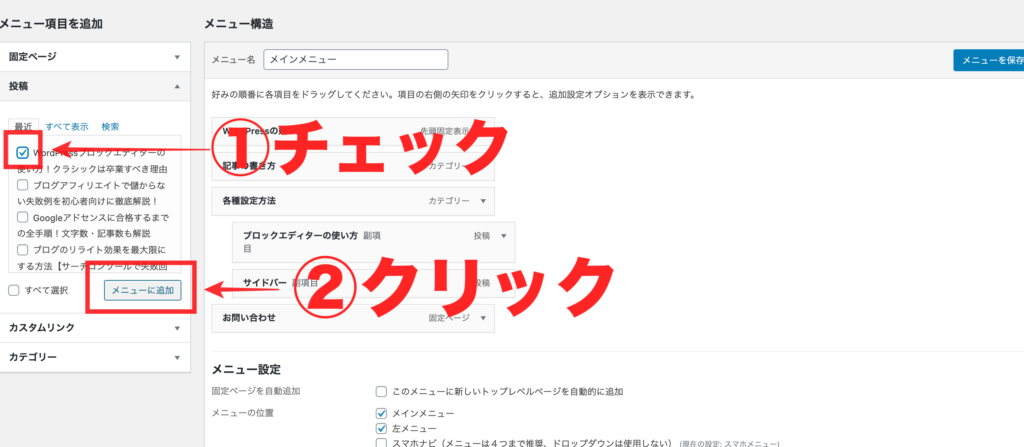
メニューに追加する記事やカテゴリーをチェックして、
「メニューに追加」をクリックするだけ!
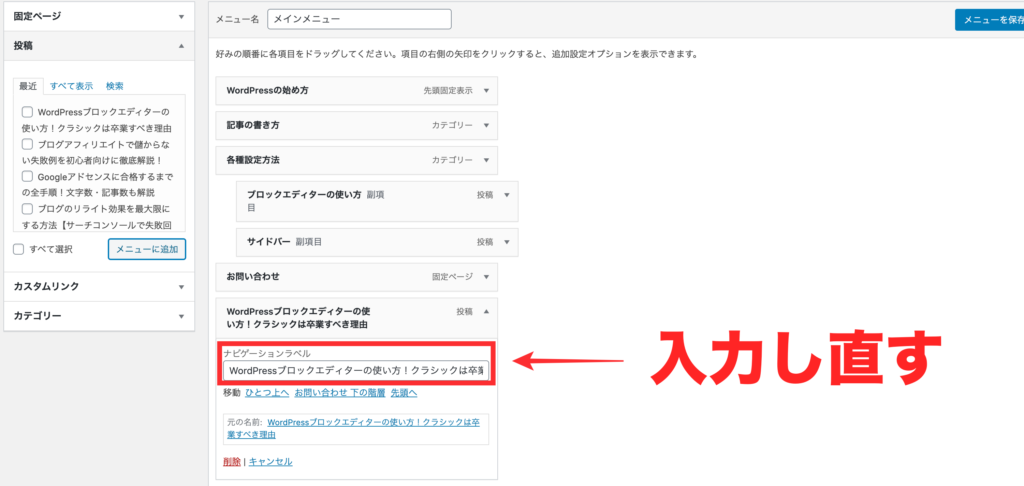
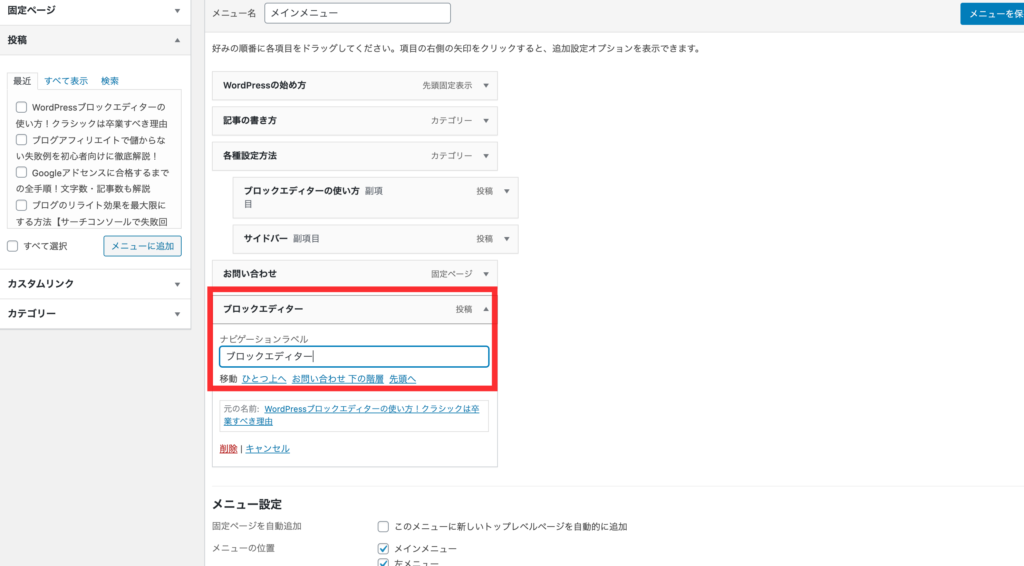
入力した内容がWordPressのヘッダーに出現します。
ヘッダーに出た後の様子が下記です。

このように表示されます。
何回もいじっていけば、すぐにわかるようになりますので、深く考えずにどんどんいじっていってOKです。
メニューを削除する方法
【メニューを削除する方法】
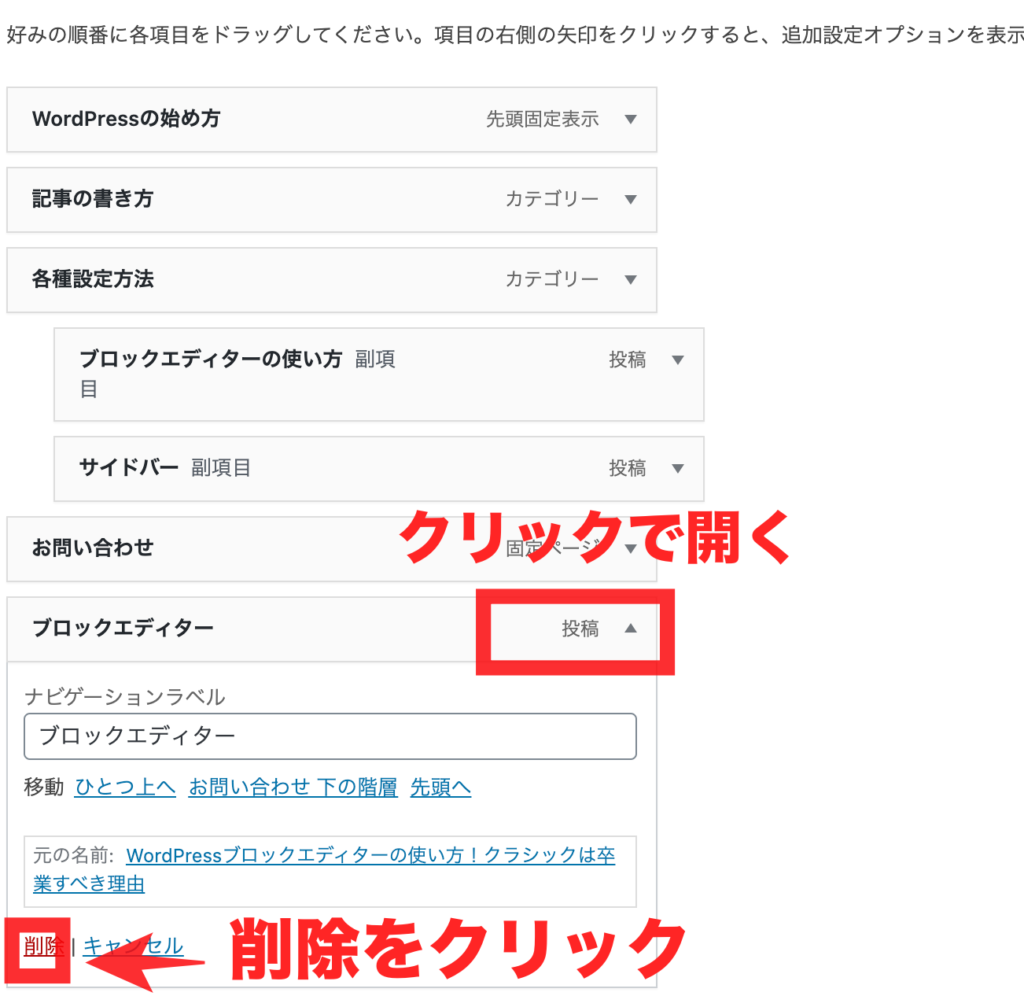
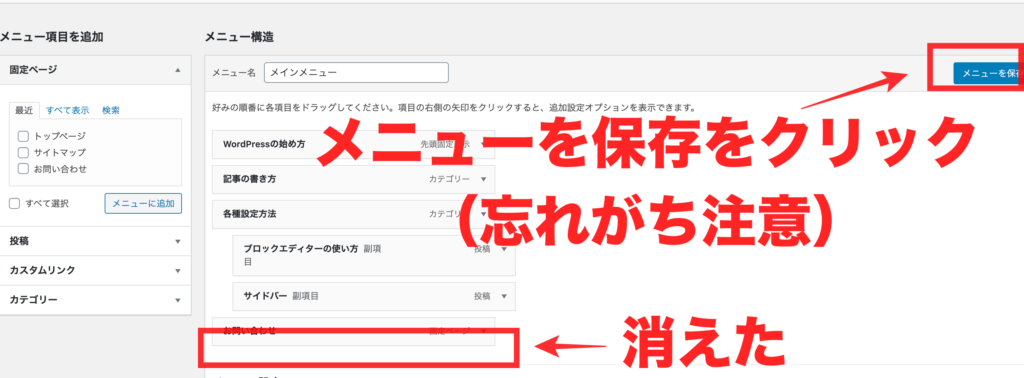

これでメニューの消去完了です。
「何回も修正できるから、深く考えずにどんどんいじっていっていいよ。自分好みのメニューを作っていこう!」
WordPressメニューの作り方〜カスタマイズ編〜
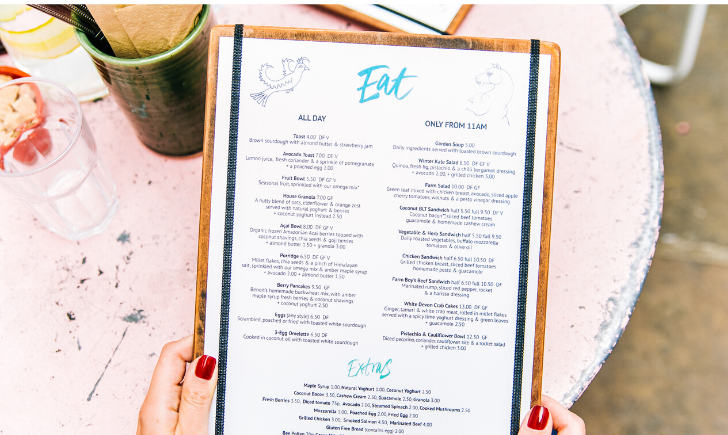
WordPressメニューをカスタマイズする方法ですが、ドラッグ&ドロップでできる簡単な作業です。
【メニューのカスタマイズ】
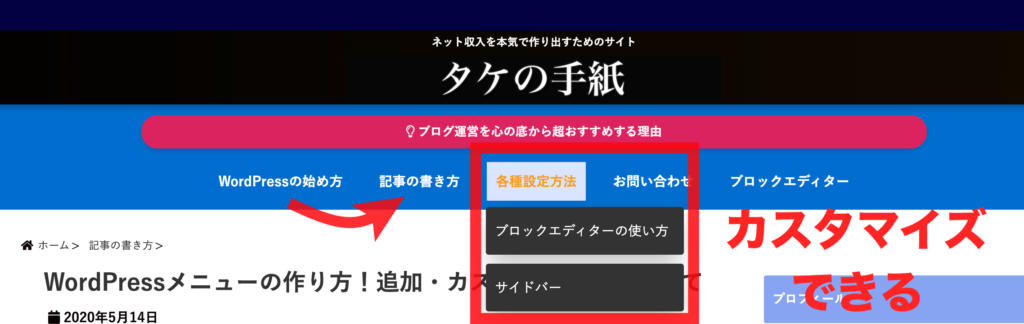
メニューを消したり移動させたりすることができます。
【メニューのカスタマイズ方法】
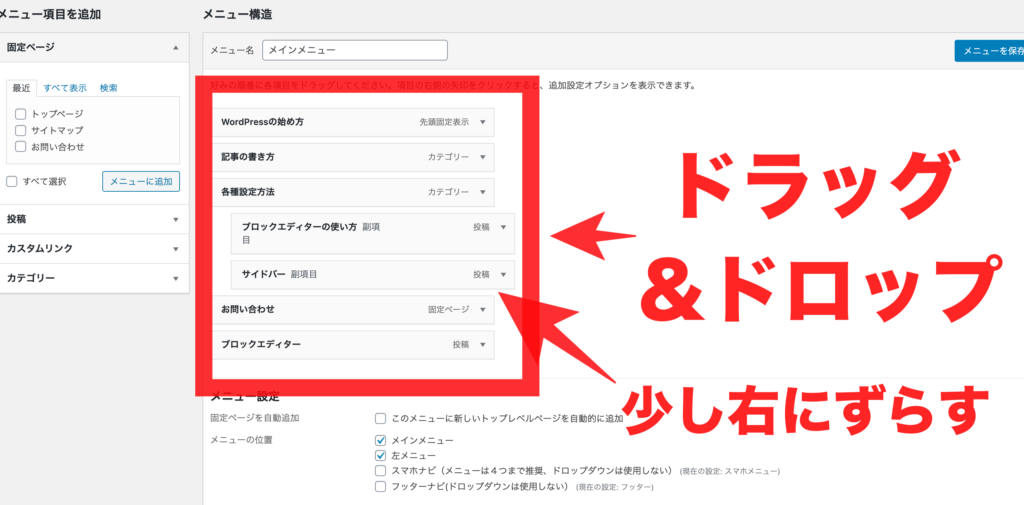
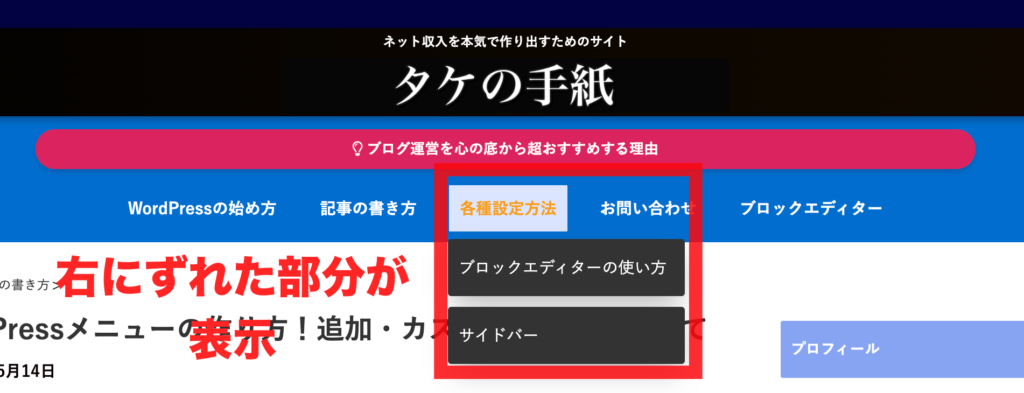
このように表示されます。
メニューの設定はかなり簡単にできるので、ぜひ挑戦してみてください。
「ドラッグ&ドロップで簡単に変えられるよ!。」
WordPressメニューの作り方〜動画解説編〜
メニューに関しては動画でも解説しています。
この記事の内容と一緒ですが、動画で確認したいという方は参考にしてみてください。
WordPressメニューのカスタマイズで手を抜くと痛い目に合う理由
WordPressメニューで手を抜いていると痛い目に合います。
メニューをカスタマイズするメリットは
- 本格的なサイトに見える
- 誘導したい記事に誘導しやすくなる
- PV数アップにつながる
となるわけですが、メニューを設定してないと安っぽく見えてしまい、読者離脱につながってしまいます。
どの記事を読んで欲しいかも考えておこう!
メニューからどこに読者を誘導するのかも極めて重要で、「誘導したい記事」をしっかり選定しておきましょう。
- 一番読んで欲しい記事はどれか?
- どの記事・カテゴリーが一番成約につながるのか?
などといったことを考えながら、メニューを設定していきます。
メニューを上手に設定すれば、サイト内を読者がくまなく見て回ってくれるのようになり、サイトの質向上に繋がりますよ!
「メニューを上手に設定できるかがかなり重要になってくるよ!上手く設定して、サイトを向上させていこう!」
まとめ:WordPressメニューの作り方!カスタマイズは簡単です。

この記事ではWordPressメニューの作り方を解説しました。
WordPressメニューは読んでもらいたい記事に読者を誘導するための重要なものです。
比較的簡単に設定できるので、サイトをよりよくするためにきちんと設定しておきましょう!

